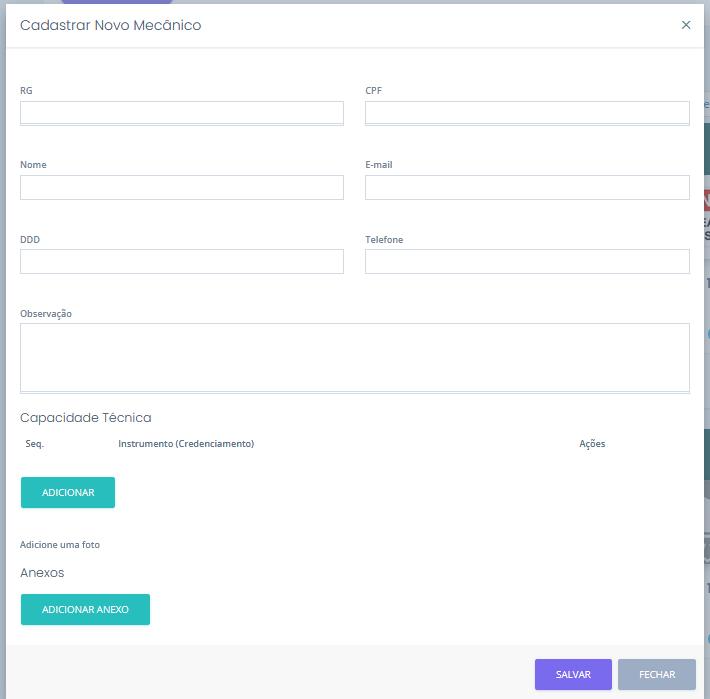Mudanças entre as edições de "Guia Rápido (PSIE) - Como Gerenciar Mecânicos/Técnicos"
| Linha 8: | Linha 8: | ||
<br> | <br> | ||
[[File:Mt01.png|center|900px|Imagem 1]] | [[File:Mt01.png|center|900px|Imagem 1]] | ||
| − | |||
| − | |||
<br> | <br> | ||
==Cadastrar== | ==Cadastrar== | ||
| Linha 32: | Linha 30: | ||
Para editar o mecânico, vasta clicar no ícone do lápis ao lado do nome do mesmo. A tela de edição vai abrir poderão ser alterados os dados do mecânico. | Para editar o mecânico, vasta clicar no ícone do lápis ao lado do nome do mesmo. A tela de edição vai abrir poderão ser alterados os dados do mecânico. | ||
Após alterados os dados, será criado uma análise para permitir ou não aquelas alterações, que será deferido ou indeferido pelo IPEM da região. | Após alterados os dados, será criado uma análise para permitir ou não aquelas alterações, que será deferido ou indeferido pelo IPEM da região. | ||
| + | <br> | ||
[[File:.png|center|900px|Imagem 6]] | [[File:.png|center|900px|Imagem 6]] | ||
| − | + | <br> | |
==Ajustar Mecânico== | ==Ajustar Mecânico== | ||
Caso seja indeferido, o mecânico erá aparecer na lista abaixo dos demais mecânicos, com ajustes pendentes e uma observação escrita pelo IPEM. | Caso seja indeferido, o mecânico erá aparecer na lista abaixo dos demais mecânicos, com ajustes pendentes e uma observação escrita pelo IPEM. | ||
Basta editar, clicando no lápis e submeter para uma nova análise salvando o formulário. | Basta editar, clicando no lápis e submeter para uma nova análise salvando o formulário. | ||
| + | <br> | ||
[[File:.png|center|900px|Imagem 7]] | [[File:.png|center|900px|Imagem 7]] | ||
| − | + | <br> | |
=Relacionamentos= | =Relacionamentos= | ||
*[https://wiki.inmetro.rs.gov.br/images/a/ab/Manual-utilizacao-oficinas.pdf Manual de Utilização de Oficinas] | *[https://wiki.inmetro.rs.gov.br/images/a/ab/Manual-utilizacao-oficinas.pdf Manual de Utilização de Oficinas] | ||
*[https://wiki.inmetro.rs.gov.br/index.php/PSIE Voltar] | *[https://wiki.inmetro.rs.gov.br/index.php/PSIE Voltar] | ||
Edição das 00h38min de 1 de abril de 2025
Índice
Introdução
Este procedimento tem como objetivo instruir Como Gerenciar Mecânicos/Técnicos.
Mecânicos/Técnicos
Para verificar os mecânicos/técnicos vinculados à sua permissionária utilize o menu “Mecânicos”.
Ao clicar no menu, serão exibidos os mecânicos vinculados a sua empresa.
Cadastrar
Para cadastrar um novo mecânico/técnicos, basta clicar sobre o botão “Cadastrar Mecânico” localizado na tela de listagem de mecânicos.
Ao abrir a janela modal com o formulário, basta realizar o preenchimento dos campos obrigatórios e clicar “Salvar”.
Quando confirmar, uma solicitação de cadastro será criada e enviada para o IPEM que irá analisar e deferir ou indeferir o cadastro do mecânico.
Desvincular e Vincular novamente o Mecânico
Para desvincular um mecânico/técnicos, basta localiza-lo na listagem de mecânicos, para isto, pode-se utilizar a filtragem ou apenas localizando-o na lista. Após localizar o mecânico desejado, basta clicar sobre o botão “Desvincular este Mecânico” localizado no card com os dados do mecânico. O sistema irá solicitar a confirmação da ação, clicando na opção “Sim”, o mecânico será desvinculado.
Caso ele esteja desvinculado, no mesmo local aparecerá o botão de vincular. Basta clicar e confirmar.
Editar Mecânico
Para editar o mecânico, vasta clicar no ícone do lápis ao lado do nome do mesmo. A tela de edição vai abrir poderão ser alterados os dados do mecânico.
Após alterados os dados, será criado uma análise para permitir ou não aquelas alterações, que será deferido ou indeferido pelo IPEM da região.
Ajustar Mecânico
Caso seja indeferido, o mecânico erá aparecer na lista abaixo dos demais mecânicos, com ajustes pendentes e uma observação escrita pelo IPEM.
Basta editar, clicando no lápis e submeter para uma nova análise salvando o formulário.